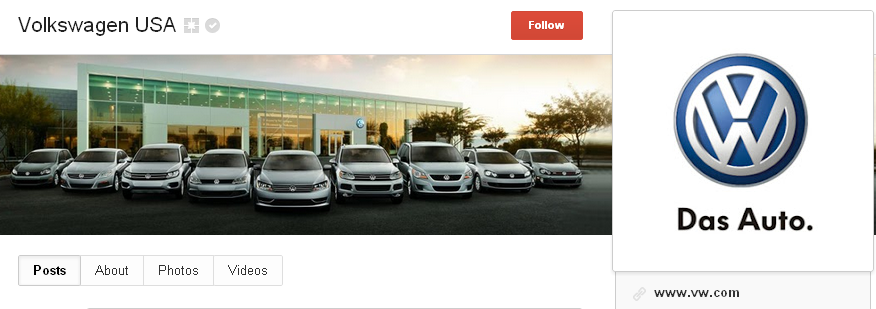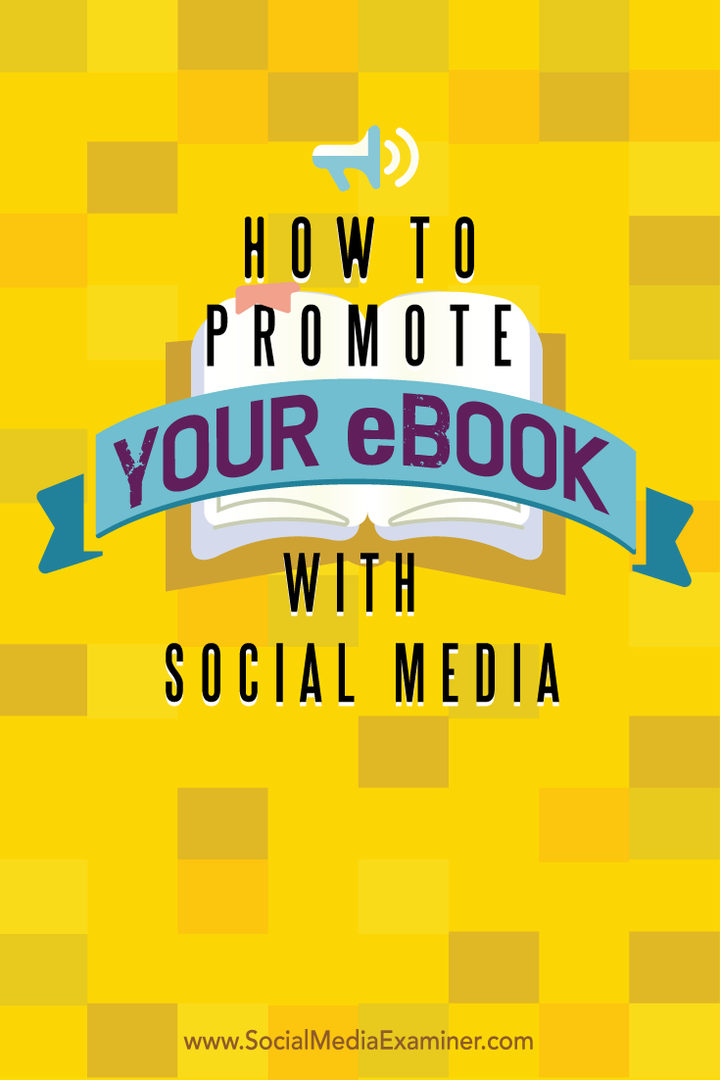كيفية تمكين تاريخ ملف ويندوز 8
مايكروسوفت ويندوز 8 دعم / / March 18, 2020
يحتوي Windows 8 على ميزة جديدة تسمى File History. يقوم بمسح النظام الخاص بك كل ساعة لتغيير الملفات الشخصية ودعمها تلقائيًا. إليك كيفية تمكين هذه الطبقة المهمة لحماية البيانات.
يحتوي Windows 8 على ميزة جديدة تسمى File History. يقوم بمسح النظام الخاص بك كل ساعة لتغيير الملفات الشخصية ودعمها تلقائيًا. إليك كيفية تمكين هذه الطبقة المهمة لحماية البيانات.
وفقا لمقال من ستيفن سينوفسكي على بناء مدونة ويندوز 8:
ملف التاريخ هو تطبيق نسخ احتياطي يحمي ملفاتك الشخصية المخزنة في مجلدات المكتبات وسطح المكتب والمفضلة وجهات الاتصال بشكل مستمر. يقوم بشكل دوري (افتراضيًا كل ساعة) بمسح نظام الملفات بحثًا عن التغييرات ونسخ الملفات التي تم تغييرها إلى موقع آخر. في كل مرة يتم فيها تغيير أي من ملفاتك الشخصية ، سيتم تخزين نسختها على جهاز تخزين خارجي مخصص تحدده أنت. بمرور الوقت ، ينشئ File History محفوظات كاملة للتغييرات التي تم إجراؤها على أي ملف شخصي.
تمكين محفوظات الملفات في Windows 8
لاستخدام ميزة محفوظات الملفات ، ستحتاج إلى محرك أقراص خارجي أو شبكة متصلة. كما هو الحال مع أي شيء في Windows ، هناك عدة طرق مختلفة للوصول إليه.
عندما تكون في شاشة مترو البداية ، اضغط مفتاح Windows + W لإظهار بحث الإعدادات. اكتب:ملف التاريخ ثم حدد الرمز تحت النتائج.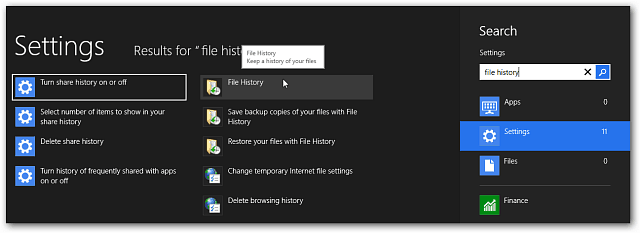
أو ، عند توصيل محرك أقراص خارجي بنظامك ، انقر فوق الرسالة التي ينبثق عنها "التشغيل التلقائي".
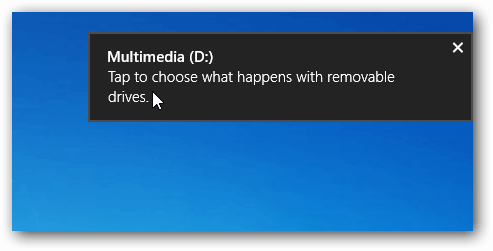
ثم حدد تكوين محرك الأقراص هذا لسجل ملف النسخ الاحتياطي.
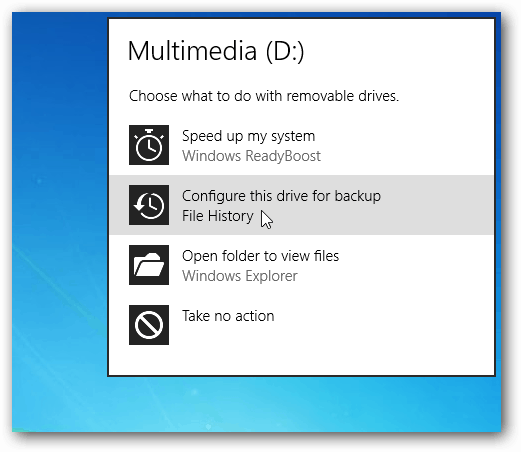
يتم إيقاف تشغيل محفوظات الملفات بشكل افتراضي ، ولكن سترى محرك الأقراص الاحتياطية الخاص بك مدرجًا. انقر فوق تشغيل.
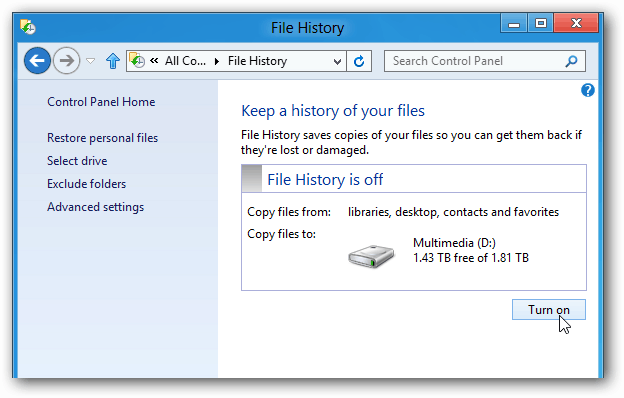
سيعمل على نسخ احتياطي لجميع بياناتك المهمة على الفور وسيفعل ذلك كل ساعة بشكل افتراضي. أو يمكنك العودة والنقر فوق "تشغيل الآن".
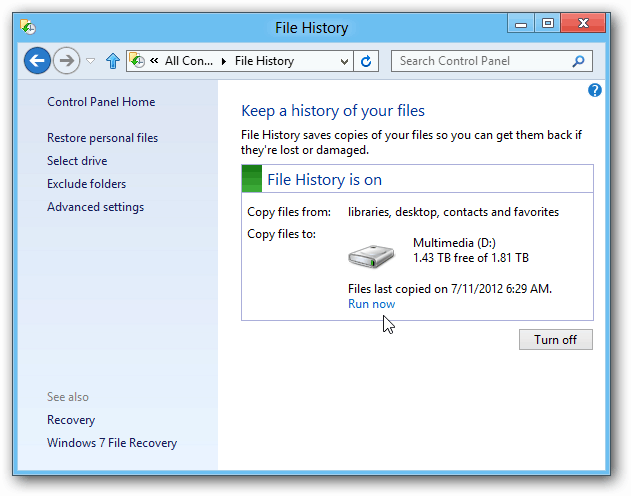
ضمن الإعدادات المتقدمة ، يمكنك التحكم في عدد مرات فحص نظامك بحثًا عن التغييرات. يمكنك الاختيار من كل 10 دقائق إلى كل يوم.
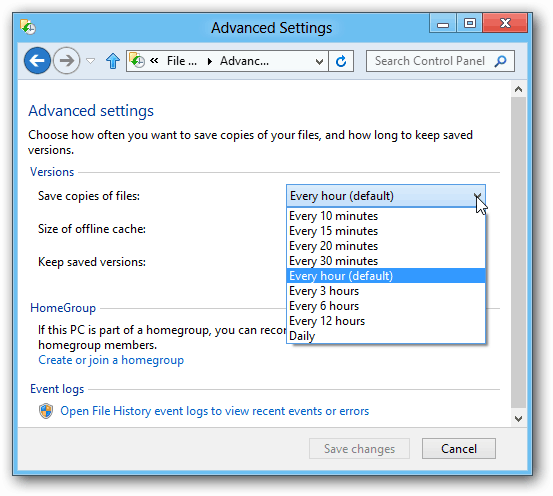
لإضافة محرك أقراص شبكة ، انقر فوق تحديد محرك. ثم اضغط إضافة موقع الشبكة وتصفح للوصول إلى الدليل الذي تريد إجراء النسخ الاحتياطي له.
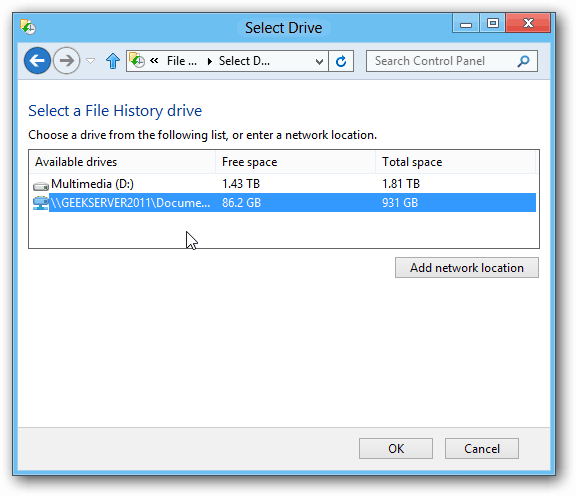
هناك ما هو أكثر من ذلك بكثير يمكنك القيام به مع هذا الأمر ، وسأغطي ذلك بعمق مثلما لدينا تغطية Windows 8 متواصل. هذا هو أحد الأشياء الأولى التي يجب عليك تشغيلها عندما تحصل على جهاز كمبيوتر Windows 8 جديد هذا الخريف.